fundalul profilului dvs. pe Steam nu este urât în niciun caz, dar nu toată lumea vrea să privească aceeași fotografie în fiecare zi. Întrebarea Este: putem înlocui ceea ce există cu ceva mai unic? Răspunsul la aceasta este un da masiv.
din fericire, știm cum să facem modificări în fundalul Profilului Dvs. Cu toate acestea, ar trebui să subliniem că schimbarea fundalului dvs., deși simplă, nu este atât de simplă pe cât vă puteți aștepta.
cum se schimbă fundalul profilului Steam
OK, deci trebuie remarcat faptul că schimbarea fundalului dvs. este gratuită; cu toate acestea, fundalurile în sine nu sunt. Va trebui să acumulați puncte achiziționând articole digitale prin Magazinul Steam. Acestea pot fi jocuri video, extinderi etc.
Iată chestia; 100 de puncte valorează 1 USD; prin urmare, dacă cheltuiți 60 USD, atunci veți câștiga 6000 de puncte exact așa. Acum, ar trebui să subliniem că există două tipuri de medii. Ele vin sub formă de fundaluri de profil animate și fundaluri de profil. Costurile sunt de 500 de puncte, respectiv 2000 de puncte. După cum putem vedea, atunci, un singur fundal de profil vă va cere să cheltuiți 5 USD, ceea ce este destul de ieftin.
pentru a schimba fundalul profilului contului Steam:
- Mergi la profilul tău Steam
- navighează la Editează profilul
- Mergi la Magazinul Steam Points
- selectează opțiunea fundal
- adaugă fundalul la profilul tău
să aruncăm o privire la asta dintr-o perspectivă mai detaliată.
1] Accesați profilul Steam
când vine vorba de schimbarea fundalului, trebuie mai întâi să navigați în zona profilului. Faceți acest lucru trecând cu mouse-ul peste numele dvs., apoi selectați Profil din meniul care apare.
2] Navigați la Editare profil
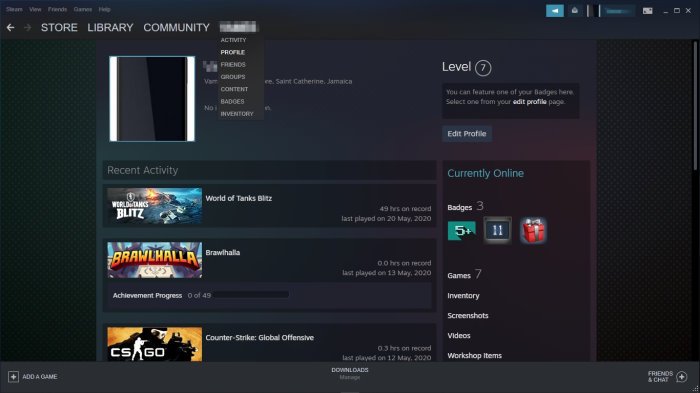
următorul pas este să căutați secțiunea care citește, Editați profilul și faceți clic pe ea. Acest lucru poate fi găsit în partea de sus sub numărul dvs. de nivel. Este un buton albastru mare, deci nu veți putea să-l pierdeți deloc.
3] Mergeți la Magazinul Steam Points
înainte de a putea schimba fundalul, trebuie mai întâi să luați una sau mai multe imagini. Faceți acest lucru făcând clic pe butonul Magazin Steam Points din partea de jos a paginii, situat din stânga. Făcând acest lucru se va deschide o secțiune în care veți vedea o grămadă de articole de vânzare.
Fix: Steam blocat pe alocarea de spațiu pe disc.
4] Selectați opțiunea fundal
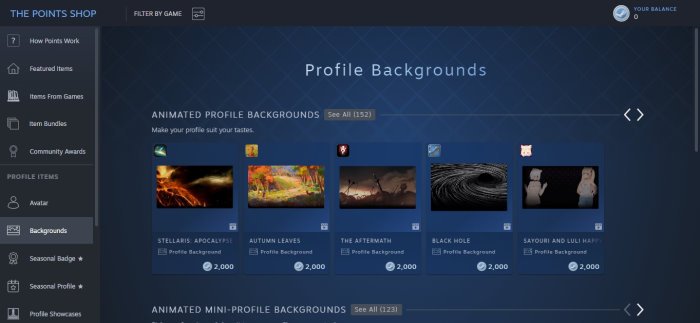
pentru a vizualiza și achiziționa fundaluri, faceți clic pe fundaluri din panoul din stânga. De acolo, selectați fie un fundal animat sau încă pentru cumpărare. Asigurați-vă că aveți suficiente puncte în contul dvs., altfel veți fi fără noroc până atunci.
remediere: nu este suficient spațiu pe disc eroare Steam pe Windows 10.
5] Adăugați fundalul la profilul dvs
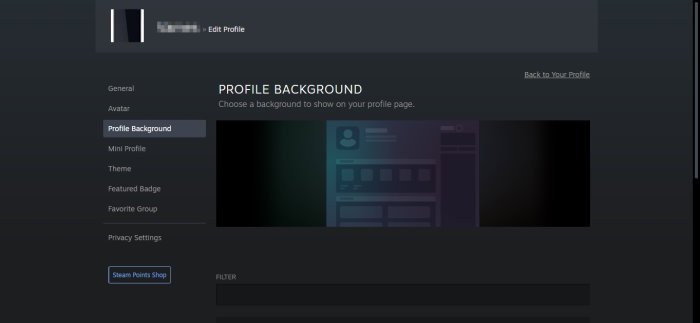
când vine vorba de adăugarea fundalului dvs. de achiziție recent la profilul dvs. Steam, vă rugăm să reveniți la profil, apoi să vă îndreptați spre Editare profil > fundal profil, apoi alegeți din lista de opțiuni.
în cele din urmă, apăsați butonul de salvare, și că ar trebui să facă truc.